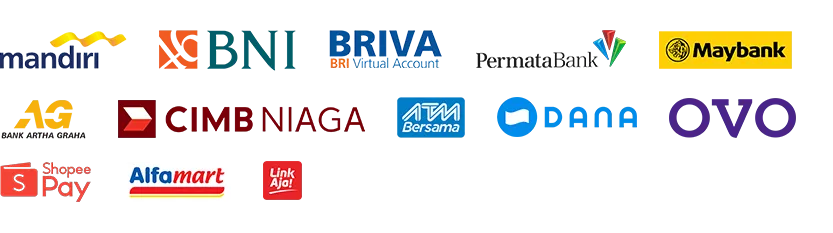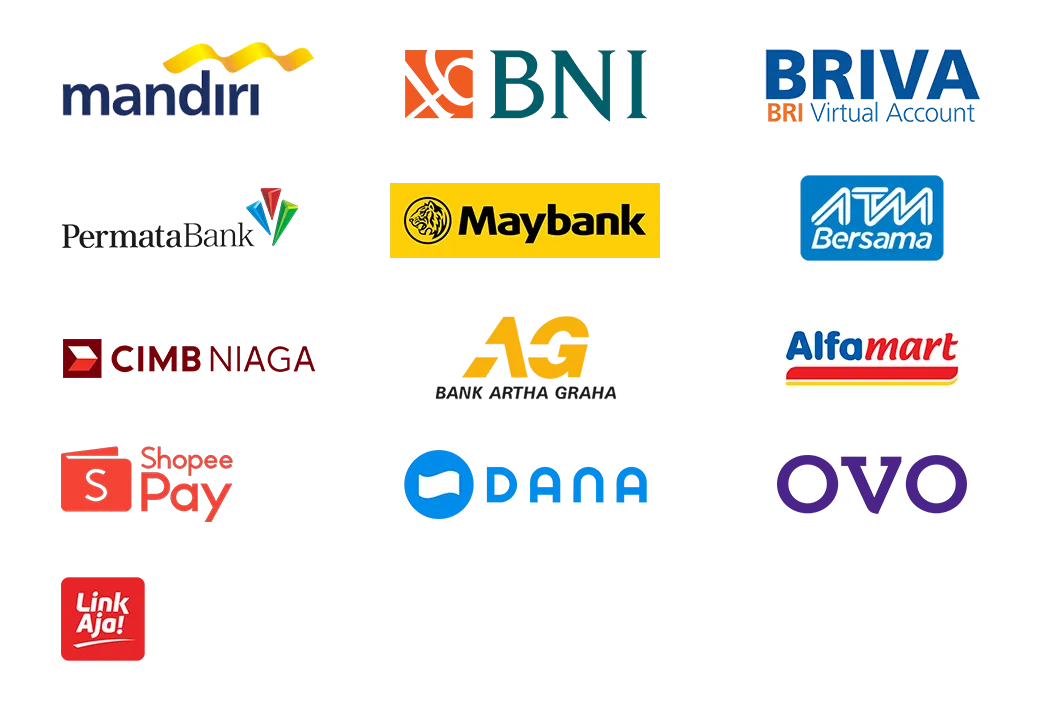Tutorial Solusi Cara Mengatasi Keyboard laptop mencet sendiri – Kerusakan atau error yang terjadi pada keyboard laptop ada banyak, satu diantaranya adalah keyboard laptop yang mencet sendiri. Kerusakan yang satu ini sangat mengganggu ketika kamu sedang menggunakan komputer atau laptop. Apalagi ketika kamu sedang browsing, chatting, nugas, atau aktivitas lainnya yang memerlukan penggunaan keyboard.
Karena dapat menyebabkan kita salah mengetik, akibat keyboard menekan tombol yang tidak diinginkan. Bahkan jika kerusakan keyboard terjadi di tombol tertentu, bisa membuka suatu menu secara terus menerus.
Yang perlu kita ketahui adalah, Tombol Keyboard yang menekan sendiri ini sangat umum ditemui. Bahkan bisa terjadi di banyak laptop, laptop Murah ataupun laptop mahal.
Jika kamu sedang mengalami masalah ini, Sodagar Komputer sudah merangkum solusi atau cara serta tutorial mengatasi keyboard laptop yang mencet sendiri. Simak Artikelnya!
Sebelum kita pergi ke cara mengatasi keyboard laptop mencet sendiri, Kita perlu mengetahui terlebih dahulu penyebabnya, Agar tidak terjadi lagi di lain waktu.
Keyboard yang mencet sendiri terjadi karena 2 kemungkinan kerusakan, pertama kerusakan pada software yang berkaitan dengan keyboard, seperti driver dan sistem operasi, biasanya terjadi karena ada update yang tidak sempurna.
Kedua karena kerusakan hardware yaitu komponen keyboard itu sendiri, Biasanya terjadi karena penggunaan keyboard yang berlebihan dan tidak hati-hati.
Untuk itu kurangi penggunaan keyboard terlalu kasar, setiap keyboard punya usia, jika digunakan terlalu berlebihan dan kasar, usia keyboard juga akan semakin pendek.
Jika kamu mengalami kendala tersebut pada laptopmu, tidak perlu khawatir. Karena, Sodagar Komputer akan memberikan tutorial mengatasi tombol keyboard yang nekan terus.
Lakukan cara dibawah ini jika kamu memahami laptop, Jika kamu awam dan tidak memahami banyak tentang laptop, Kamu bisa datang ke tempat service laptop. Simak caranya!
Seperti yang sudah saya sampaikan sebelumnya, driver bisa saja menjadi penyebab keyboard laptop kamu mencet sendiri.
Untuk mencobanya, Kamu bisa mencoba melakukan uninstall driver laptop untuk mengatasinya. ini akan membuat data driver terhapus dan error yang terjadi pada driver menjadi hilang.
Berikut cara yang bisa kamu ikuti :


Baca juga : Cara Mengatasi Laptop Panas (Overheat) – Mudah!
Setelah kamu uninstall, selesai restart sistem, driver akan terpasang kembali secara otomatis.
Tapi sebagai tambahan, disarankan kamu aktifkan koneksi internet, kemudian jalankan Windows Update. Nanti di sana driver keyboard akan secara otomatis diperbarui juga versinya.
Jika cara pertama tidak menyelesaikan masalah tersebut, Selanjutnya kamu bisa mencoba untuk menonaktifkan atau disable tombol keyboard yang mencet sendiri.
Cara ini sangat terbukti efektif untuk menghentikan tombol tersebut agar tidak terus mencet sendiri. Jadi, cara ini akan mematikan fungsi tombol keyboard yang mencet sendiri, sehingga selama dimatikan kamu tidak akan bisa menggunakan tombol tersebut.
Berikut caranya:
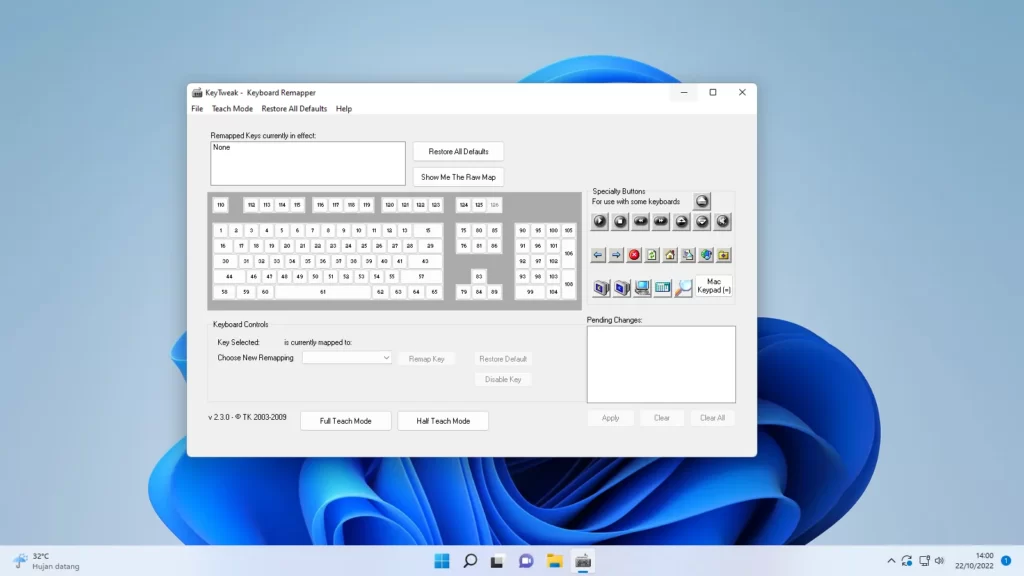

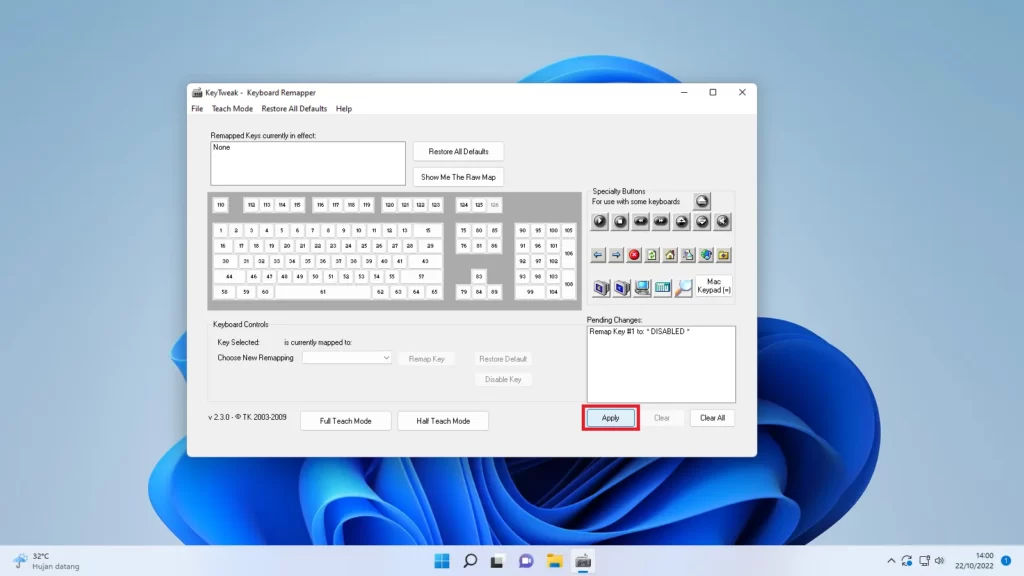
setelah di restart, Tombol yang tadi kamu pilih untuk di disable, Saat ini sudah berhenti mencet sendiri dan kamu tidak bisa menggunakan tombol tersebut.
di Windows terdapat fitur troubleshooter. Fitur ini berfungsi untuk memperbaiki suatu masalah pada keyboard kemudian memperbaikinya secara otomatis di waktu yang sama.
Masalah keyboard juga bisa diatasi menggunakan fitur troubleshooter ini. Berikut langkah-langkah untuk caranya :
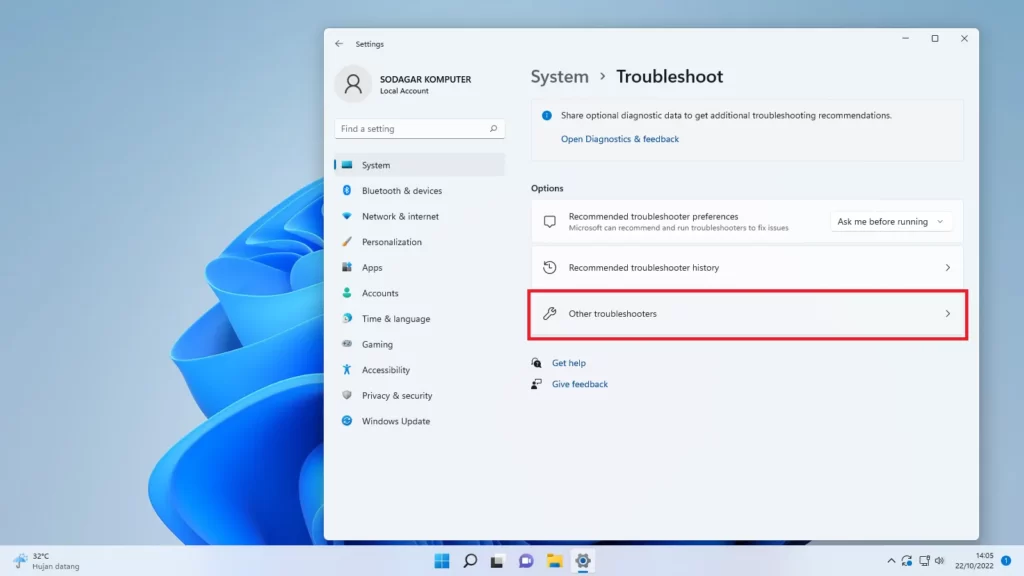
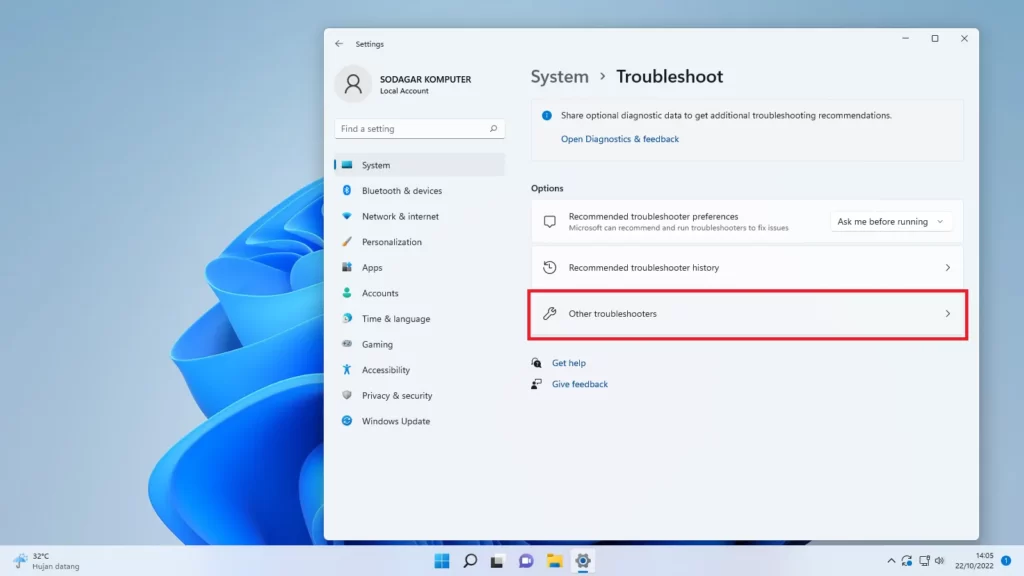
Kamu bisa cek kondisi tombol pada keyboard yang mengalami error menekan terus, Cek apakah kondisinya normal atau nyangkut. Jika nyangkut, Kamu bisa coba kondisikan tombolnya agar kembali normal.
Jika kondisi tombol normal tidak nyangkut dan sebagainya, cek apakah kondisi tombol kotor atau tidak. Jika kotor, kamu bisa coba bersihin dengan pompa angin atau kuas. Jangan coba bersihkan keyboard dengan hairdryer, itu akan merusakan keyboard.
Jika semua cara diatas tidak memberikan solusi bagi laptopmu yang mengalami kendala tombol laptop mencet sendiri, Sudah dapat dipastikan kerusakan utama terjadi pada hardware yaitu komponen keyboard itu sendiri.
Solusi tepatnya adalah melakukan pergantian keyboard di tempat service laptop, atau kamu bisa juga datang ke Outlet Sodagar Komputer terdekat di kota mu untuk mengganti keyboard laptopmu yang rusak.
nah itu tadi 5 Cara mengatasi keybaord laptop yang mencet sendiri, Semoga dapat membantu sobat sodagar yang mengalami masalah tersebut. jangan lupa baca artikel lainnya di blog Sodagar Komputer. Subscribe Sodagar Komputer untuk tips-trik, tutorial, dan update teknologi lainnya.